PS调高照片清晰度的方法
溜溜自学 平面设计 2022-06-20 浏览:922
大家好,我是小溜,有好多人拍照片时候没有对准焦距,结果照片拍的比较模糊,那怎样把模糊的照片变得更加的清晰些呢?今天我们就来讲解如何调高照片清晰度。
想要更深入的了解“PS”可以点击免费试听溜溜自学网课程>>
工具/软件
硬件型号:华为笔记本电脑MateBook 14s
系统版本:Windows10
所需软件:PS2019
方法/步骤
第1步
双击ps图标,打开ps,鼠标双击空白处。
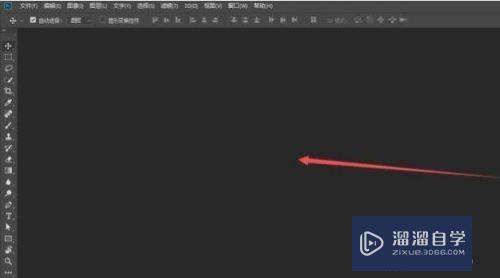
第2步
双击导入要处理的照片。
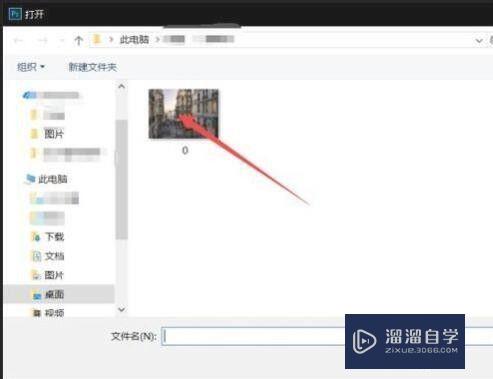
第3步
CTRL+J快捷键复制一图层。

第4步
点击滤镜—其他—高反差保留。
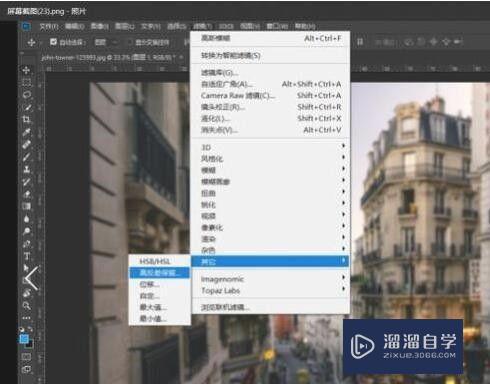
第5步
看情况调整,要显现出图片轮廓。
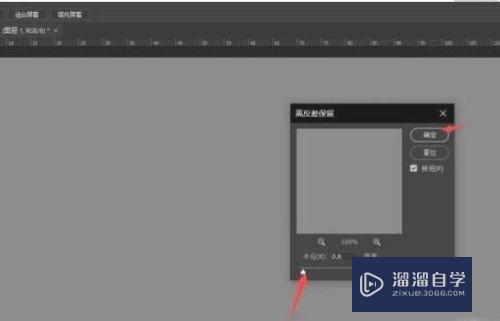
第6步
点击更改图层混合模式,叠加/柔光/强光,选一个效果最好的。
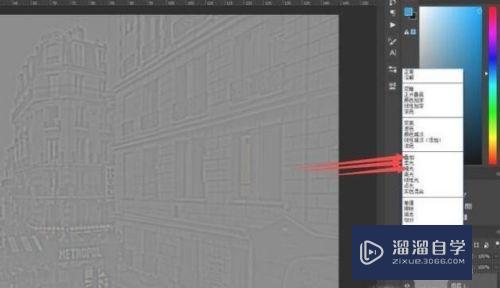
第7步
觉得清晰度提高的不明显,可以按CTRL+J再复制一层,重复以上操作,效果会更好。
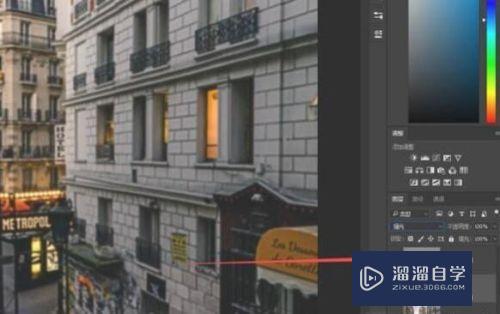
第8步
使用快捷键CTRL+SHIFT+ALT+W导出图片就可以了。
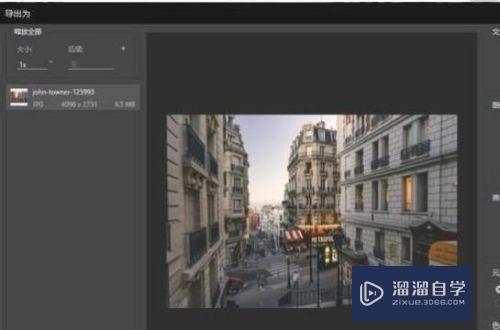
注意/提示
以上就是“PS调高照片清晰度的方法”的全部内容了,如果大家想要了解更多的内容,可以关注溜溜自学网,我们每天都会为大家带来更多的软件相关知识,供大家学习参考。
相关文章
距结束 06 天 09 : 14 : 23
距结束 01 天 21 : 14 : 23
首页






